Windows11英文版本界面汉化方法操作流程
1、打开被移动到中央的 开始菜单,点击进入 Settings设置页面,

2、满目的“英国里脊”,找到 Time & Language这一项,打开它,
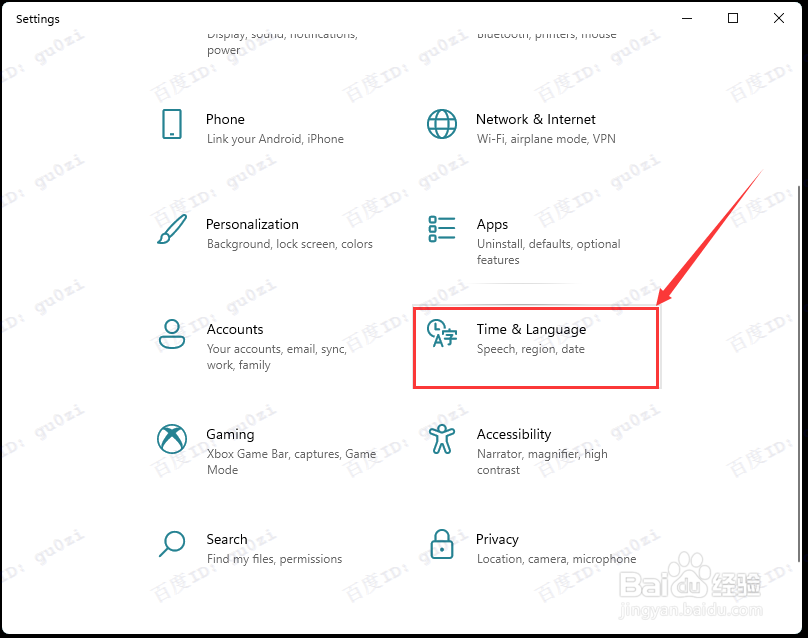
3、进入 Settins后,从左侧 打开 Language,

4、这里就会看到,在右侧显示语言中是 英文,我们来添加一种语言 Add a language,
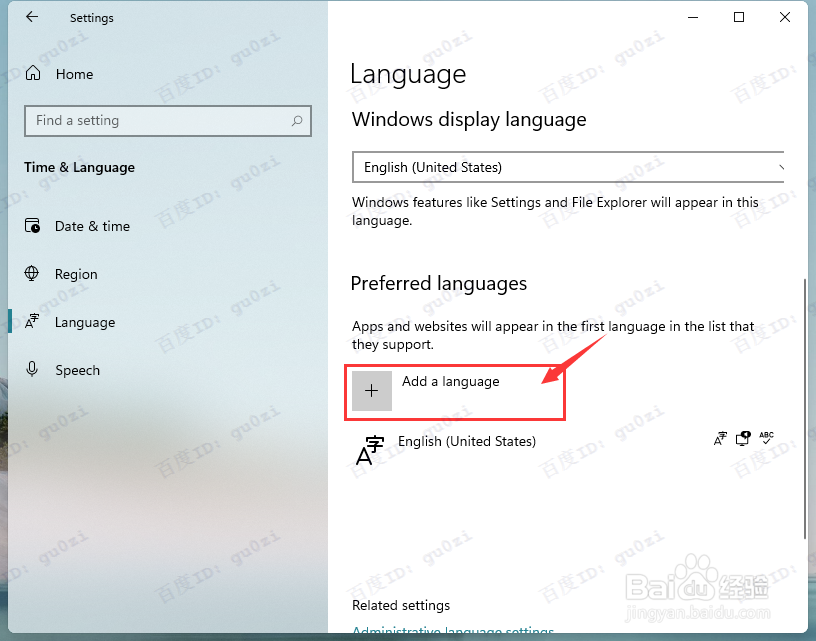
5、从列表中下拉找到中文(中华人民共和国)这一项,也可以直接搜索Chinese,
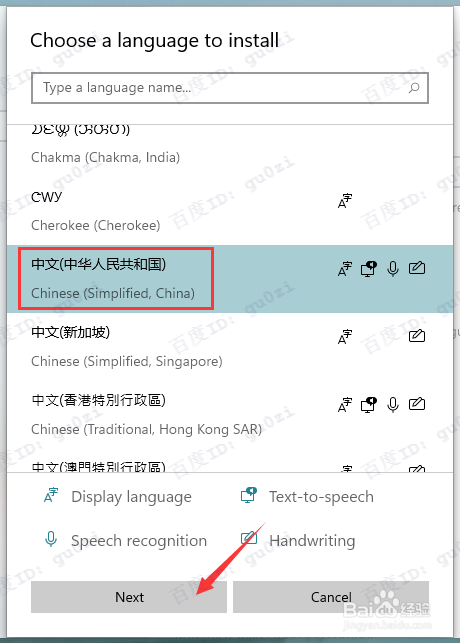
6、从列表中下拉找到中文(中华人民共和国)这一项,也可以直接搜索Chinese,
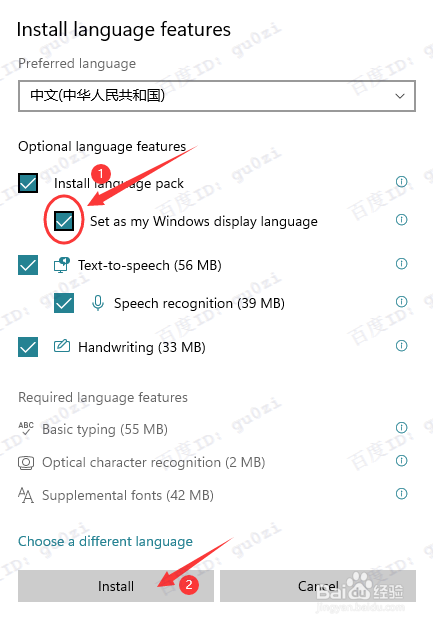
7、这个过程系统会从网络上下载中文语言包,过程很快就完成了,

8、此时设置Windows显示语言会要求我们进行登出,登录的操作,
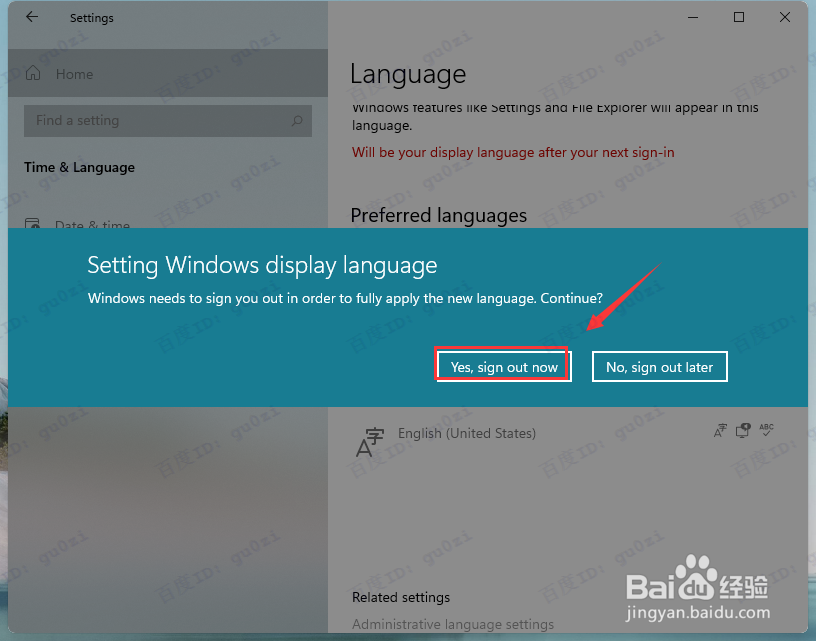
9、重新登录系统后,进入Language界面,对Chinese语言选项进行查看,有的朋友会发现有3项的下载无法完成,错误950,
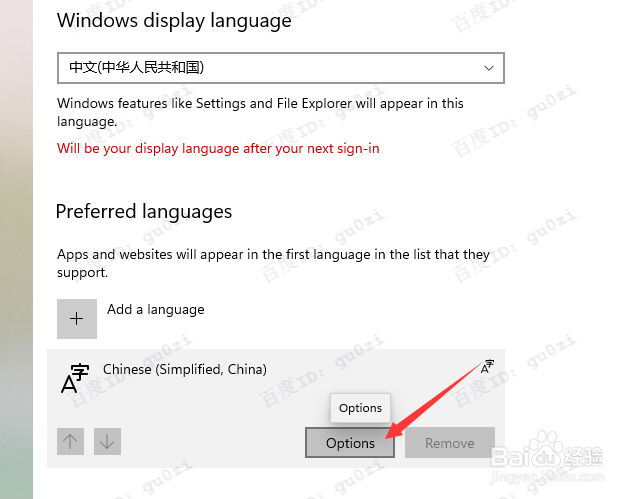
10、我们还需要重启系统,进入之前安装的PE,进行一下中文语言包文件的替换,才能完成汉化过程。
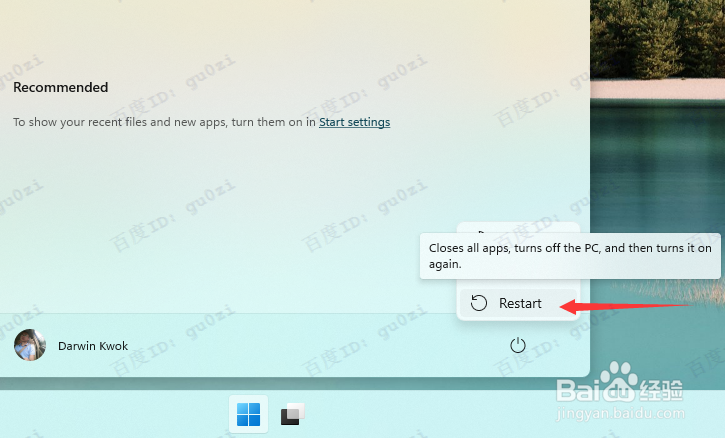

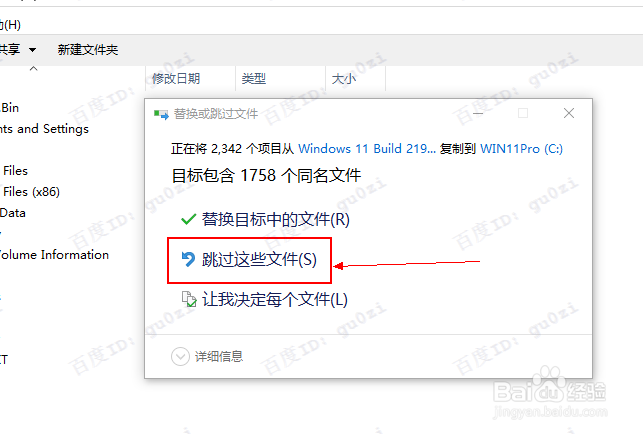
11、出现同名文件已经存在的情况时,选择 跳过这些文件。再次回到系统,就会看到,大部分的界面已经汉化成功!开始新的冒险吧!
21:31 周五 21-07-02

声明:本网站引用、摘录或转载内容仅供网站访问者交流或参考,不代表本站立场,如存在版权或非法内容,请联系站长删除,联系邮箱:site.kefu@qq.com。
阅读量:100
阅读量:179
阅读量:55
阅读量:113
阅读量:94